
Với sự xuất hiện của Windows 98 trên thị trường, Microsoft đã giới thiệu một tùy chọn mới cho phép chúng tôi thiết lập cách thức hoạt động của một đơn vị hoặc thiết bị mà chúng tôi đã kết nối với máy tính của mình. Cho đến ngày nay, tùy chọn này vẫn khả dụng, vì vậy nếu chúng tôi kết nối ổ USB, ổ cứng, thẻ nhớ hoặc bất kỳ thiết bị nào khác với PC của mình, Windows sẽ cung cấp cho chúng ta các tùy chọn khác nhau.
Nếu chúng tôi thường kết nối một thiết bị hoặc bộ lưu trữ với máy tính của mình để luôn thực hiện cùng một tác vụ, thì trong các tùy chọn cấu hình, chúng tôi có thể thiết lập hoạt động của nó theo mặc định, để khi chúng tôi kết nối nó, máy tính sẽ tự động bắt đầu làm việc đó mà chúng tôi không cần phải can thiệp bất cứ lúc nào.
Chức năng này lý tưởng nếu chúng ta thường sử dụng thẻ nhớ để sao chép hình ảnh từ điện thoại thông minh hoặc máy ảnh kỹ thuật số sang máy tính và chúng ta cảm thấy mệt mỏi khi phải luôn thực hiện cùng một quy trình, một quy trình mà chúng ta có thể tự động hóa bằng cách sử dụng các tệp hàng loạt .bat, nhưng chúng tôi cũng có thể tự động hóa thông qua các tùy chọn cài đặt tự động phát.
Thay đổi giá trị tự động phát của ổ đĩa trong Windows 10
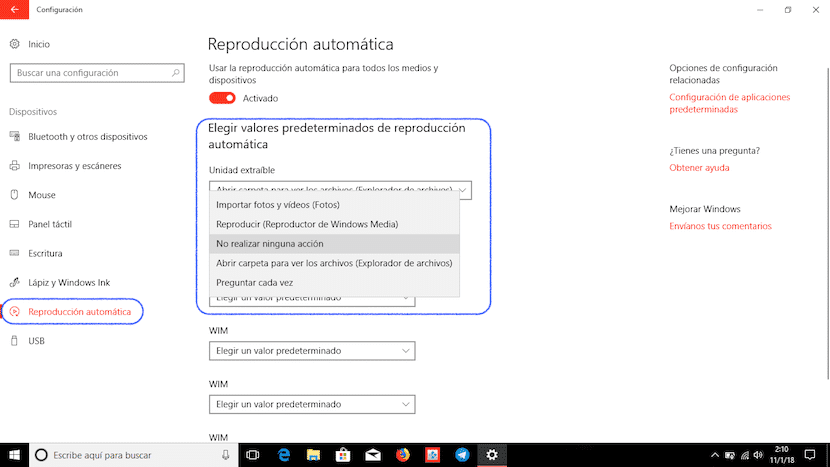
- Trước tiên, chúng tôi đi đến cài đặt hệ thống thông qua bánh răng được tìm thấy trong menu bắt đầu và chúng tôi có thể truy cập bằng cách nhấn bánh răng, nằm ngay bên dưới biểu tượng đại diện cho tài khoản người dùng của chúng tôi.
- Tiếp theo chúng ta đi đến tùy chọn Thiết bị.
- Trong khoảng này menu con, nhấp vào Auto Play, nằm ở cột bên trái của màn hình.
- Ở phía bên phải, các thiết bị mà chúng tôi đã từng kết nối với PC của mình sẽ xuất hiện.
- Bây giờ chúng ta chỉ cần chọn thiết bị hoặc bộ đọc và hiển thị hộp tùy chọn, nơi chúng ta sẽ chọn cái phù hợp nhất với nhu cầu của mình. Các tùy chọn phát lại tự động mà nó cung cấp cho chúng tôi là:
- Nhập ảnh và video
- chơi
- Đừng làm gì cả.
- Mở thư mục để xem các tập tin
- Hỏi mọi lúc.
Khi chúng tôi đã chọn nó, kể từ thời điểm đó mỗi khi chúng tôi kết nối thiết bị hoặc bộ lưu trữ của mình, hệ thống sẽ thực hiện hành động đã thiết lập.